
Mục lục:
- Tác giả John Day [email protected].
- Public 2024-01-30 13:32.
- Sửa đổi lần cuối 2025-01-23 15:15.
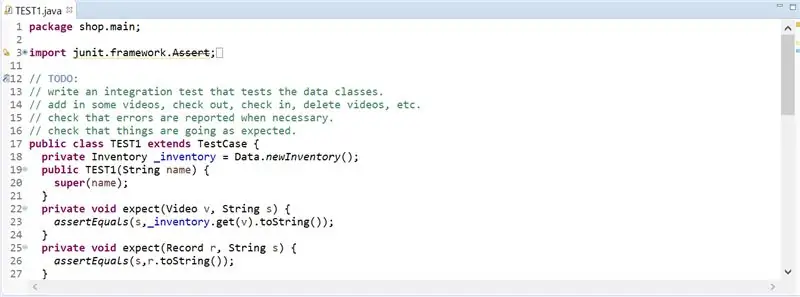
Để kiểm tra mã Java trong Eclipse, lập trình viên phải viết các bài kiểm tra của riêng mình. JUnit Test thường được các lập trình viên có kinh nghiệm sử dụng nhiều nhất để xác minh tính đúng đắn và hiệu quả của mã của họ. Phong cách kiểm tra này được giảng dạy ở hầu hết các trường Đại học, chẳng hạn như Đại học DePaul, và được khuyến khích sử dụng bởi sinh viên để kiểm tra các giải pháp bài tập về nhà của họ. Mức độ khó khăn của việc tạo các trường hợp thử nghiệm là tối thiểu, tuy nhiên việc tạo tệp JUnit Test rất khó đối với bất kỳ người mới bắt đầu nào. Một tệp JUnit Test ví dụ được minh họa.
Bước 1: Mở Eclipse
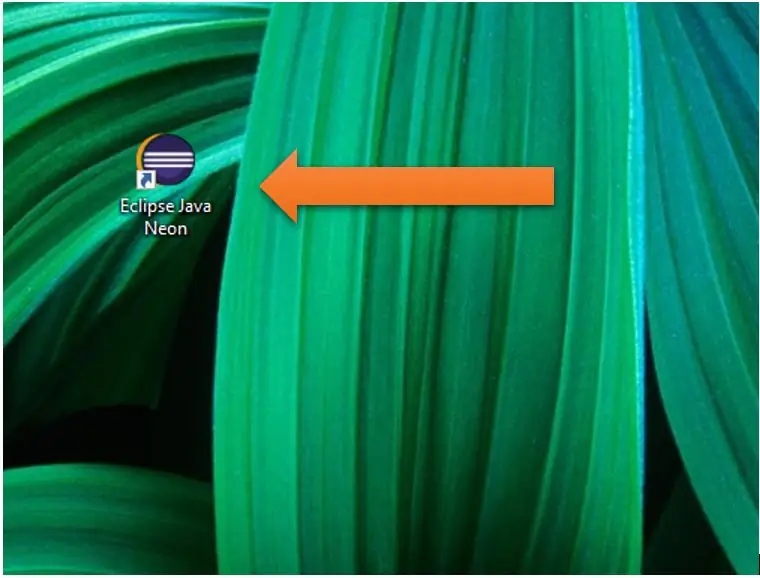
Bấm vào Biểu tượng Eclipse Java Neon trên Màn hình hoặc tìm kiếm Eclipse trong Hộp tìm kiếm.
Bước 2: Thuộc tính
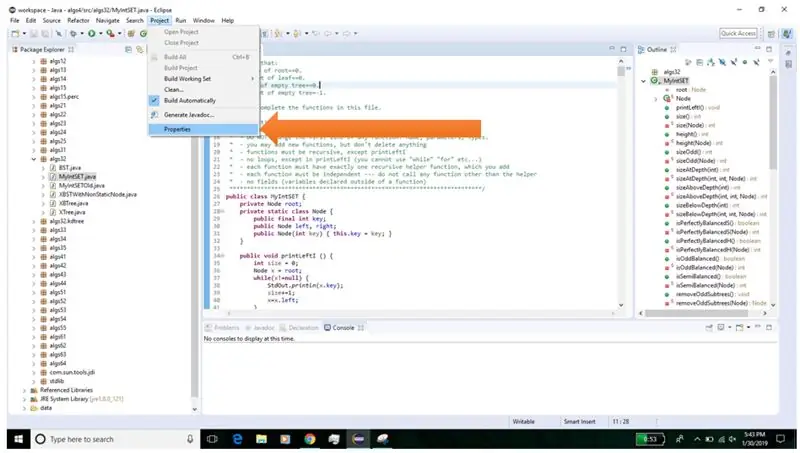
Trên thanh điều hướng trên cùng, bấm vào Dự án. Trong menu thả xuống, nhấp vào Thuộc tính.
Bước 3: Đường dẫn xây dựng Java
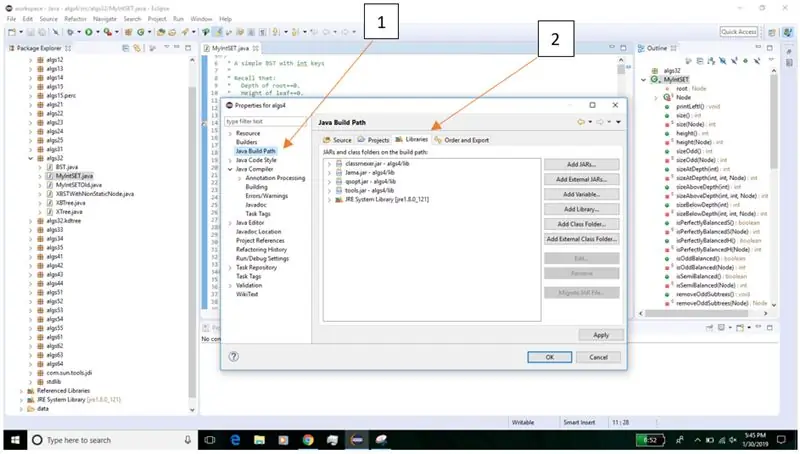
Đầu tiên, nhấp vào ‘Java Build Path’ ở phía bên trái. Sau đó, nhấp vào ‘Thư viện’ ở phía bên phải gần trên cùng.
Bước 4: Thêm thư viện
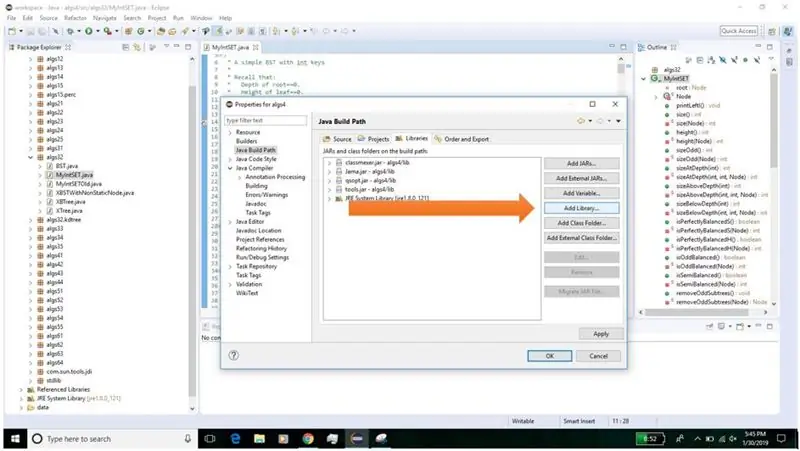
Nhấp vào biểu tượng ‘Thêm thư viện…’ ở phía bên tay phải.
Bước 5: JUnit
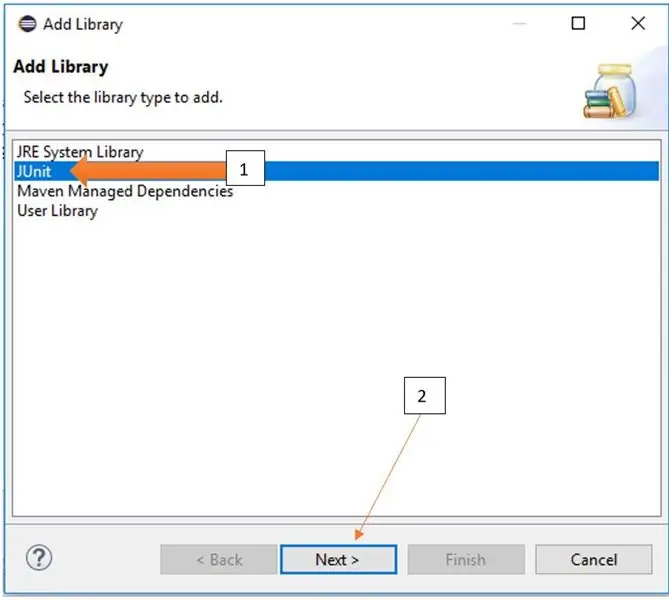
Trước tiên, hãy nhấp vào ‘JUnit’ để đảm bảo rằng nó được đánh dấu. Sau đó, nhấp vào biểu tượng ‘Tiếp theo>’ ở dưới cùng.
Bước 6: Phiên bản JUnit
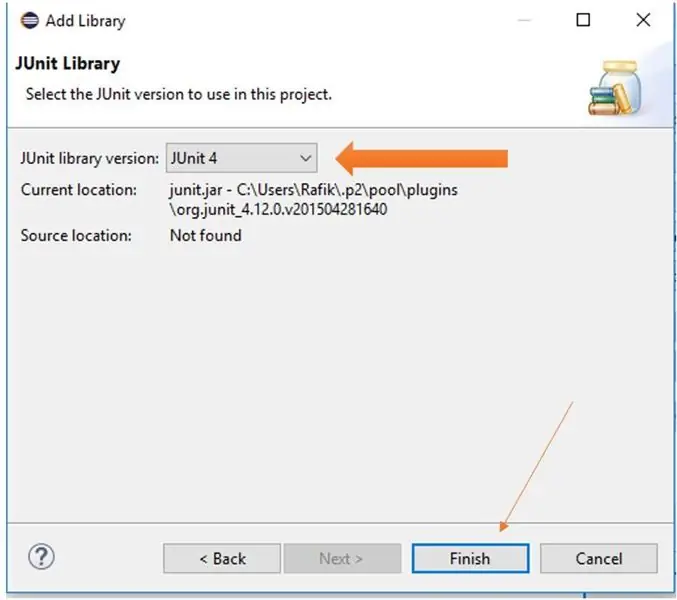
Nhấp vào menu thả xuống bên cạnh ‘Phiên bản thư viện JUnit:’. Chọn Phiên bản mới nhất hiện có, tức là JUnit 4 hoặc JUnit 5. Sau đó nhấp vào 'Hoàn tất'.
Bước 7: Áp dụng các thay đổi
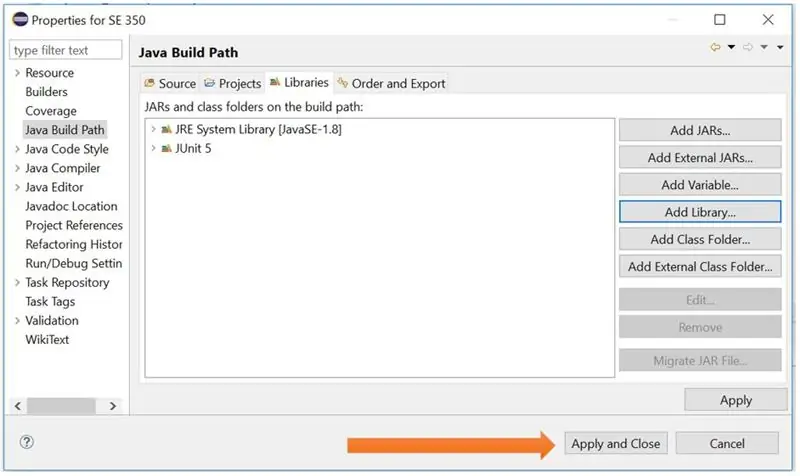
Nhấp vào 'Áp dụng và Đóng' gần phía dưới cùng bên phải của cửa sổ.
Bước 8: Tệp kiểm tra JUnit mới
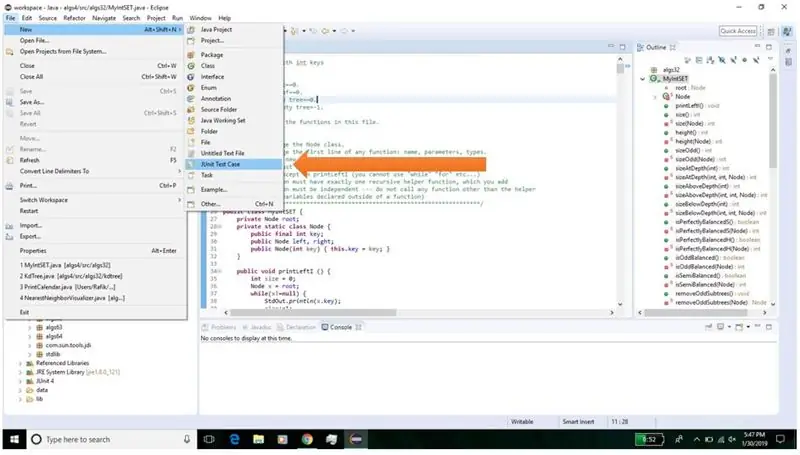
Đang ở trên màn hình chính trong Eclipse, hãy bấm vào File, New, JUnit Test Case bằng cách sử dụng menu thả xuống.
Bước 9: Hoàn tất tạo tệp
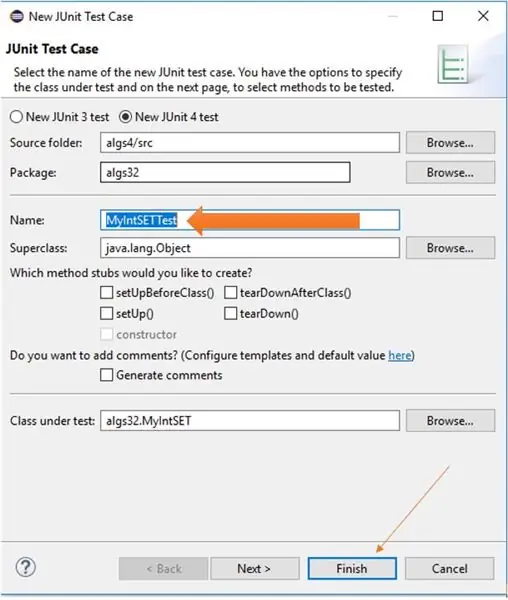
Bên cạnh hộp ‘Tên:’, ghi tên của tệp thử nghiệm. Tên tệp mặc định được viết bởi Eclipse, nhưng nó có thể được thay đổi. Sau đó, nhấp vào ‘Hoàn tất’ ở dưới cùng.
Đề xuất:
Cách tạo hộp thư trong Windows: 4 bước

Cách tạo Hộp thư trong Windows: Tôi đã học cách làm điều này vài năm trước và tôi nghĩ tôi có thể chỉ cho bạn. Chỉ mất 5 phút và thực sự thú vị khi làm
Trường hợp Mp3 về Môi trường thù địch: 9 bước

Hộp đựng Mp3 về Môi trường thù địch: Tôi đã làm một chiếc vỏ bảo vệ để giữ cho chiếc Creative Zen V Plus mới của mình an toàn trước các yếu tố thù địch trong môi trường cửa hàng hàn. Ba yếu tố tôi quan tâm nhất là: tia lửa hàn, mảnh đạn mài và bụi kim loại. Tia lửa hàn có thể nóng
Laser hỗ trợ năng lượng mặt trời (con trỏ) - Một bảng điều khiển "kích thước sở thích" Chạy được nó! - Tự làm đơn giản - Thử nghiệm thú vị!: 6 bước (có hình ảnh)

Laser hỗ trợ năng lượng mặt trời (con trỏ) - Một bảng điều khiển "kích thước sở thích" Chạy được nó! - Tự làm đơn giản - Thử nghiệm thú vị!: Tài liệu hướng dẫn này cho thấy cách cấp nguồn cho một con trỏ laser với bảng điều khiển năng lượng mặt trời. giới thiệu tốt về năng lượng mặt trời và một thí nghiệm thú vị
Cách tạo hộp thư trong Notepad: 3 bước

Làm thế nào để tạo một hộp tin nhắn trong Notepad: Xin chào. Tôi sẽ dạy bạn cách tạo một hộp tin nhắn. Tất cả những gì bạn cần là Notepad. Nếu bạn có bất kỳ nhận xét nào, hãy đăng chúng lên. Chỉ cần bắt đầu học và vui chơi
Làm thế nào để làm một vòng hoa táo cho mùa thu hoặc tựu trường: 13 bước (có hình ảnh)

Cách làm vòng hoa táo cho mùa thu hoặc mùa tựu trường: Anjeanette, của RootsAndWingsCo đã làm vòng hoa táo đáng yêu này bằng vải nỉ và chất liệu. Đó là một dự án đơn giản mà ngay cả những người nói rằng họ không thể may vá cũng có thể làm được! (Miễn là bạn có thể luồn kim của mình.)
